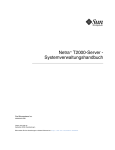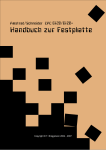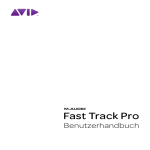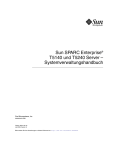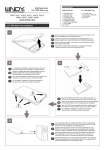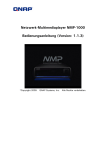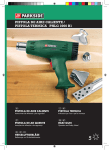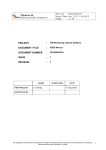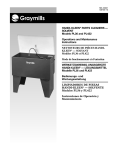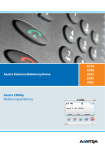Download AmiQuest
Transcript
AQInstall AmiQuest & Bedienungsanleitung v1.0 © 1994 ARCHOS & TELMEX AmiQuest / Overdrive IDE/AT-Festplatten-Controller mit PCMCIA-Anschluß für A1200 und A600 Wir gratulieren Ihnen zum Erwerb dieses Geräts, das entwicklungstechnisch dem neuestem Stand in CMS Technology entspricht und für höchste Leistung und Zuverlässigkeit steht. Mit AmiQuest/OverDrive wird Ihr Amiga leistungsfähiger und vor allem erheblich schneller. Ihre ARCHOS SA, Frankreich als Hersteller und Telmex Engineering GmbH, Vertrieb für Deutschland 1- Anschluß des Festplattencontrollers an den PCMCIA Slot Wenn Ihr AmiQuest/OverDrive bereits mit einer Festplatte ausgerüstet ist, werkseitig oder durch Ihren Händler, ist das Gerät bereits vorinstalliert für Ihren Amiga 1200 bzw. 600 und Sie brauchen nichts vorzubereiten, weder zu formatieren noch die Workbench 3.0/2.0 installieren - Sie können das Gerät sofort benutzen. Wir bitten Sie aber in jedem Falle, die Anleitung erst einmal komplett zu lesen - zum Verständnis und zur Vermeidung von Fehlern. Bitte setzen Sie das Gerät vorsichtig im PCMCIA Slot ein, um irgendwelche Beschädigungen zu vermeiden. Bei Beschädigungen durch unsachgemäße, z.B. zu robuste Handhabung, entfällt Ihr Garantieanspruch. WICHTIG bei Amiquest: Unter keinen Umständen dürfen Sie das Gerät vom PCMCIA Slot entfernen oder Ihren Computer ausschalten, solange die Festplatte noch arbeitet, schreibt/liest (rote LED-Anzeige)! Dies könnte zu Datenverlust und sogar zur Beschädigung der Festplatte führen. Nur bei Overdrive: Verbinden Sie das stromführende Kabel mit dem 23-poligen Floppy Stecker an Ihrem Amiga. Über den doppelt ausgebildeten Stecker können zudem externe Laufwerke betrieben werden. 1.1 Einsetzen der Festplatte bei Neu-lnstallation - “AmiQuest” Das Controller-Gehäuse kann einfach geöffnet werden mit einem Schraubenzieher oder einer kleinen Münze. Entfernen Sie die Abdeckung vorsichtig, um Beschädigungen einschließlich des roten LED-Kabels und des Controller-Kabels zu vermeiden. Halten Sie die Hard Disk mit der Platinenseite nach unten und verbinden Sie diese mit dem Controller. Setzen Sie die Platte mittels einer Vierteldrehung gegen die Uhrzeigerrichtung im Gehäuse ein. Vergewissern Sie sich, daß das rote LED-Kabel nicht eingeklemmt ist, auch nicht in der rechten oder linken Gehäuse-Ecke. Dann Abdeckung schließen und prüfen, ob die Festplatte stabil sitzt. - “OverDrive” Drehen Sie den Controller um und entfernen Sie die 5 Bodenschrauben (Kreuzschlitz). Verbinden Sie das IDE Kabel und das Stromversorgungskabel mit der Festplatte; beachten Sie die Markierungen der Stecker! Dann befestigen Sie die HardDisk mittels der 4 beiliegenden Schrauben am Gehäuseboden. Controller schließen und Bodenplatte wieder befestigen. 2 - Verwendung: Ihre AmiQuest/OverDrive PCMCIA-Festplatte kann entweder als Standard System Disk oder als einfacher Datenspeicher verwendet werden. Wie eingangs erwähnt, ist das Gerät sofern mit Festplatte geliefert, bereits entsprechend installiert und sofort einsatzfähig, Sie brauchen also weder die Vorbereitung durchzuführen, zu formatieren oder die Workbench 3.0/2.0 zu 2 installieren. WICHTIG: Wir empfehlen dringend ein regelmäßiges Backup der gesamt auf der Festplatte gespeicherten Daten! Es gibt eine Fülle entsprechender Programme auch im Public Domain Bereich. 2.1 - Booten des Amiga über PCMCIA Festplatte: Sie können Ihren Amiga über die PCMCIA Festplatte booten, über interne Festplatte oder Laufwerk. Je nachdem, welche Einheit über die höhere Boot Priorität verfügt. Falls Sie gleichzeitig eine interne Festplatte im Einsatz haben, wird die Platte mit der höheren Prioriät zur System Disk. Die Priorität kann über das Programm AQToolBox geändert werden. WICHTIG: Bei der internen Festplatte sollte die Boot Prioriät 2 nicht überschritten werden. Das Floppy Laufwerk (df0) ist voreingestellt auf 5, der PCMCIA Slot auf 3. Die Prioritäts-Rangfolge dieser Einheiten kann beibehalten werden. 2.2 - Booten des Amiga über andere Einheiten: Sie können Ihren Amiga über eine Diskette booten (z.B. Workbench), über eine interne Festplatte oder andere Einheiten, sofern die Boot Priority korrespondiert. Wenn Sie Ihre PCMCIA Festplatte als System Disk verwenden, können Sie dennoch über eine andere Festplatte booten. Die gewünschte Einheit können Sie über Amiga “Boot Menü” auswählen und Sie müssen die Boot Priorität ändern über das Programm “AQToolBox” auf Diskette AQInstall, siehe 4.5. Wenn über die interne Festplatte gebootet wird und AmiQuest/OverDrive mit dem PCMCIA Port verbunden sind, kann es vorkommen, daß diese nicht erkannt werden. Um das zu beheben, legen Sie die Diskette AQInstall ein und führen Sie das Programm “AQInstall” - im drawer “AQTools” - aus. Re-booten Sie Ihren Amiga und AmiQuest/OverDrive wird während des Bootens erkannt. 2.3 Besonderheiten AmiQuest Vor allem AmiQuest - da besonders klein und handlich - eignet sich als Wechselplatte. AmiQuest ist entwickelt als transportables Festplatten System und kann in den PCMCIA Slot eingesteckt und herausgezogen werden, ohne daß Sie Ihren Computer A600/A1200 abschalten müssen. Was bedeutet, daß Sie innerhalb einer einzigen Arbeitssitzung auf eine Unmenge Daten Zugriff haben, die theoretisch auf beliebig vielen Festplatten verteilt sein können, durch einfaches Abziehen/ Einstecken und ohne Prozedur Abschalten, neuen Programmstart etc. WICHTIG: Das bedeutet aber n i c h t , daß Sie das Gerät vom PCMCIA abziehen dürfen, solange die Platte noch arbeitet, schreibt/liest, ebenso darf in dieser Phase der Computer nicht abgeschaltet werden, wie schon eingangs erwähnt! Wird AmiQuest bereits beim ersten Booten an den PCMCIA Slot angeschlossen ist, wird dessen Festplatte automatisch mounted (fest installiert) und ist sofort benutzbar. Wenn Sie Ihren Amiga über interne Festplatte booten und AmiQuest erst nach dem Booten an den PCMCIA angesteckt wird, kann es vorkommen, daß die Partitionen der AmiQuest Platte nicht automatisch verfügbar sind. Wenn “AQ”-icon (Schaltflächen Symbol) auf dem Bildschirm erscheint: Anklicken, damit wird das AQ-Programm geladen. Innerhalb weniger Sekunden sind die AmiQuest Partitions verfügbar. 3 Hierbei - und eingeschaltetem Computer - wird die AmiQuest Festplatte automatisch mounted (dauerhaft installiert), und zwar bei jedem Einstecken in den PCMCIA Slot. Um obige Prozedur bei jedem Einschalten des Amiqa zu vermeiden, führen Sie einmal das Programm “AQInstall” im drawer “AQTools’ aus - danach Amiga erneut booten. Jetzt wird die AmiQuest Festplatte immer automatisch mounted ohne weiteres Zutun. 3 - Installation Ihr AmiQuest/OverDrive ist bei Lieferung inkl. Festplatte bereits installiert. Nur im Falle Sie Partitions auf der Festplatte ändern wollen oder die Festplatte durch eine neue ersetzt werden müßte, z.B. wegen Beschädigung durch unsachgemäßen Gebrauch, muß eine Neu-lnstallation durchgeführt werden. Die Installation besteht aus 2 Schritten: - der VORBEREITUNG - der INSTALLATION selbst. Die Vorbereitung dient zum Erzeugen der Partitions und zum Formatieren der Festplatte auf Amiga Format. Mit der Installation werden alle erforderlichen Daten und Programme auf die Festplatte kopiert. 3.1 - Vorbereitung der Festplatte Stecken Sie Ihre AmiQuest/Overdrive Festplatte am PCMCIA an und legen Sie die AQInstall Diskette im Laufwerk ein, erst dann schalten Sie Ihren Amiga ein. A1200: Rufen Sie “A1200Setup” directory auf in der Sprache Ihrer Wahl. Folgen Sie den Instruktionen wie am Bildschirm angezeigt. Auf der Festplatte werden 2 formatierte Standard Partitions erzeugt, AQ0: Workbench und AQ1: Work. Anmerkung : Falls Sie mit den oben beschriebenen Standard Partitions nicht arbeiten wollen, können Sie diese manuell über das Programm “AQToolBox” im “AQTools” directory ändern und auch neu benennen. A600: Wählen Sie das Programm “PrepHD” aus Ihrer AQInstall Diskette für A600 und folgen Sie den Instruktionen. 3.2 - Installation der Festplatte A1200: Folgen Sie bitte den Instruktionen in AQ1200lnstall in der von Ihnen gewählten Sprache, um Workbench 3.0 auf Ihrem AmiQuest/Overdrive zu installieren. Wenn Sie Ihre AmiQuest/OverDrive Festplatte ledigljch als Datenspeicher verwenden, erübrigt sich die DOS Formatierung - das Gerät ist betriebsbereit. A600: Führen Sie das Programm “FormatHD” aus und folgen Sie den Instruktionen um Workbench 2.0 auf Ihrer Festplatte zu installieren. 4 - AQToolBox Im AQTools directory auf der AQInstall Diskette befindet sich das Programm AQToolBox, mit diesem können Sie Ihre Festplatte nach Ihren Erfordernissen installieren und partitionieren. Dieses Programm verhält sich ähnlich dem original Commodore Programm HDToolBox für das interne Laufwerk. 4 ACHTUNG: Führen Sie das Programm AQToolBox mit äußerster Sorgfalt aus. Fehlbedienungen können zum Verlust aller auf der Festplatte gespeicherten Daten führen! 4. 1 Host and Unit Über die Tasten “Host” und “Unit” können Sie wählen, bei welcher Festplatte Sie die Einstellungen ändern möchten: “Host”: “internal” (interner Fesplatten Controller) oder “amiquest (PCMCIA Controller) Unit: “0” oder “1". 4. 2 Low Level formal Drive Über diesen Befehl können Sie Ihre Festplatte Iow level formatieren. Normalerweise ist dies nicht nötig, da bereits werkseitig formatiert. 4. 3 Verify data on disk Über diesen Befehl können defekte Blocks auf der Festplatte identifiziert werden. 4. 4 Partition Drive Dies ist der wichtigste und interessanteste Teil der AQToolBox: Hierüber können Sie die AmiQuest/OverDrive Festplatte exakt nach Ihren Erfordernissen einstellen. Die ausgewählten Partitions erscheinen in Schwarz, die anderen schattiert, unbenutzte Bereiche sind Grau. “Help”: Beinhaltet alle Informationen zur Anwendung von AQToolBox “Default Setup”: Standard Voreinstellung der Festplatte in 2 gleich große Partitionen “Delete Partition”: Löschen der ausgewählten Partitions “New Partition”: Zum Erzeugen neuer Partitions, über Anklicken unbenutzter Bereiche. Mit Links- oder Rechtsbewegung des Cursors können Position und Werte der Partitions einfach geändert werden. Dann bestimmen Sie den Umfang der Partition, um anschließend “Graue” bzw. unbenutzte Bereiche zu löschen. “Partition Name”: Hierüber können Sie Partitions neu benennen. “AutoBoot”: Um eine bootfähige Partition zu erzeugen, brauchen Sie lediglich die “AutoBoot” Option anzuklicken. Nur eine Partition ist bootfähig. “Boot Priority : Sie können die Boot Priorität der Festplatte spezifizieren. Diese kann in keinem Fall größer als 4 sein. Bei gleichzeitig vorhandener interner Festplatte (normalerweise mit der Boot Priorität 0 oder 1) und falls Sie über die PCMCIA Festplatte booten wollen, ist ein Wert von 2 in der Regel ausreichend - siehe 4.5. “SetFS” und “FileSystem”: Hierüber können Sie das File Format der einzelnen Partitions auswählen und eingeben. 4.5 - Boot Priority Grundsätzlich sollten zwischen interner Festplatte (sofern eine solche im Einsatz) und der externen im AmiQuest/Overdrive keine Kpmpatibilitätsprobleme bestehen. Das System bootet von der bootfähigen Partition mit der höchsten Priorität. Die Boot Priorität von “Intern” und “amiquest partitions" kann in der “AQToolBox” (Partition Drive) eingestellt werden. In jedem Fall bootet das System über Floppy Drive, wenn dort eine bootfähige Diskette zur Verfügung steht. Die höchste Boot Priorität vergeben Sie an die Festplatte, über die Sie booten wollen. Setzen Sie keine Priorität höher als 2 auf keiner der Festplatten! Das Floppy Laufwerk ist voreingestellt auf 5 und der CC0: Port ist Commodoreseitig voreingestellt auf 3. 5 Wir empfehlen folgende Boot Prioritäten: 0 : AmiQuest/OverDrive 1 : Interne Festplatte 2 : AmiQuest/OverDrive - bei Verwendung als “Datenspeicher” - als “Boot” Einheit 4.6 - Disk Speed (Platten-Geschwindigkeit) Leider verhalten sich nicht alle IDE Platten konform in gleichem Standard zu IDE Protokoll Signalen. Um mit allen möglichen Festplatten kompatibel zu sein und trotzdem die beste Performance mit den neuesten Platten zu erreichen, gestattet Ihr AmiQuest/OverDrive die Geschwindigkeit selbst einzugeben. FAST - Geignet für die neuesten und schnellsten Festplatten (wie z.B. WesternDigital) MEDIUM - Gleichzeitig Voreinstellung, eignet sich für die meisten anderen Festplatten STANDARD - Ist den älteren und weniger effizienten Platten vorbehalten. 4.7 - Save Changes to Drive Über diesen Befehl werden alle auf der Festplatte vorgenommen Änderungen gespeichert. ACHTUNG: Vergessen Sie nicht, alle neu erzeugten Partitions zu formatieren! Einzelheiten über den Betrieb von Festplatten im Amiga siehe Commodore Handbücher “AmigaDOS”, “Workbench 3.00” und “Amiga Hard Drive”. 5 - Clearing der “RIGID DISK BLOCKS" Sofern sich in den Rigid Disk Blocks widersprüchliche Daten befinden, kann dies dazu führen daß Ihr AmiQuest/OverDrive nicht mehr in der Lage ist, selbst korrekt zu booten, auch nicht beim ersten Einstecken. Nur in diesem ungewöhnlichen Fall booten Sie Ihren Amiga über die Workbench 3.00/2.00 Diskette oder über eine andere Boot Diskette, auf welcher der AmiQuest/OverDrive Treiber nicht installiert ist! WICHTIG: Ihr AmiQuest/OverDrive sollte keine höhere Boot Priorität als 2 haben. Dann legen Sie Ihre AQInstall Diskette in ein Floppy Laufwerk ein, öffnen Sie das Programm AQTools directory und löschen Sie die Rigid Disk Blocks über das Programm ResetRDB. ACHTUNG: Bei dieser Prozedur gehen unweigerlich alle betreffenden Partitions Daten verloren! Anschließend re-booten Sie Ihren Amiga und führen Sie das gesamte InstallationsProzedere über AQInstall Diskette erneut aus. 6. Kompatibiliät mit anderem Amiga Zubehör: AmiQuest und OverDrive sind vollkompatibel mit allen Standard Peripherie Produkten für A1200/A600, auch Erweiterungskarten. Es gibt jedoch einige A1200 Memory Speichererwerterungskarten, die - sofern nicht alle Commodoreseitige Empfehlungen umgesetzt wurden - zu Problemen im Zusammenwirken mit Zubehör am PCMCIA führen können. Es ist nicht möglich, den A1200 32 bit interne Memory Speicher über das Limit von 4MB zu benutzen. Interne Speicherkarten mit höherer Kapazität bzw. sofern nicht kompatibel mit 6 PCMCIA Zubehör, können den PCMCIA Port und damit die angeschlossene Festplatte stören. Mit A1200 Beschleunigungskarten ergeben sich in der Regel keine Probleme, da diese über den neuen Motoroa Prozessor laufen, der mehr als 4MB Speicher zuläßt. Doch auch hier gibt es einige 68020/68030 Karten die die erforderlichen Zugriffszeiten für den PCMCIA Port nicht erfüllen. Ihr Händler kann Ihnen über geeignete Karten Auskunft geben. 7. Im Falle von Problemen ... Wenn Ihre Festplatte nicht arbeitet, Sie keinen Zugriff auf Partitions und gespeicherte Daten haben etc., ist möglicherweise die Festplatte defekt, von vorneherein oder u.U. durch Fehlbedienung. Bevor Sie irgendwelche Schritte unternehmen, machen Sie bitte als erstes ein Back-Up aller Daten! Da alle weiteren Schritte zu völligem Datenverlust führen können. Um die Festplatte wieder einwandfrei verwenden zu können, müssen Sie als erstes die Fehlerquelle eruieren, notfalls auch durch Re-Booten des Computers. 7.1 Schreib-/Lesefehler - Ändern Sie die Festplatten Geschwindigkeit über Programm AQToolBox - siehe 4.5 - Falls dies das Problem nicht löst, führen Sie das Programm Low Level Format in AQToolBox durch - siehe 4.2 - und fahren Sie fort mit der Standard Installation der Festplatte wie unter 3 beschrieben. 7.2 Die Festplatte wird nicht erkannt - Booten Sie Ihren Amiga über die Workbench 3.00/2.0 Diskette oder über eine andere Boot Diskette (ohne daß die AQInstall Diskette eingelegt, der Treiber installiert ist). Achtung: Ihr AmiQuest/OverDrive sollte keine Boot Priorität höher als 2 haben! - Überprüfen Sie, ob AQ icon (AQ Tastensymbol) am Bildschirm erscheint. Falls nicht, überprüfen Sie, ob Ihr AmiQuest/OverDrive fest mit dem PCMCIA verbunden ist. Falls das AQ Tastensymbol dennoch nicht erscheint, könnte Ihr PCMCIA Controller defekt sein. 7.3 Ihr Amiga scheint sich mit der PCMCIA Festplatte nicht zu “vertragen” - Booten Sie Ihren Amiga über die Workbench 3.00/2.0 Diskette usw. siehe 7.2. Dann legen Sie die AQInstall Diskette in ein Floppy Laufwerk ein, öffnen Sie AQTools directory und löschen Sie die Rigid Disk Blocks über Programm “ResetRDB”. - Anschließend re-booten Sie Ihren Amiga, führen Sie das Programm Low Level Format in AQToolBox duchr (4.2) und fahren Sie fort mit der Standard Installation (Punkts). 7.4 Sie haben einen A1200 mit interner Festplatte und Amiquest/Overdrive mit externer Festplatte - Sie booten und nichts passiert Zunächst ist wichtig zu wissen, daß Ihr AmiQuest/OverDrive Controller vom internen Commodore Controller völlig unabhängig arbeitet. D.h. es existiert keine “Master and Slave” Configuration bzw. Einstellung zwischen beiden Festplatten. Beide Platten müssen eingestellt werden als “Master without Slave” oder “0”. 7 GENERELL: Festplatten sind empfindliche Teile und mit Sorgfalt zu handhaben und sollten nur bei “normaler” (Raum-)Temperatur betrieben werden. Vermeiden Sie, daß Ihr Gerät mit Nässe in Berührung kommt, übermäßig verstaubt, direkter Sonneneinstrahlung oder ungünstigen extremen Temperaturen unterliegt oder daß Druck ausgeübt wird! Vor allem darf Ihr Gerät nicht auf den Boden oder einen sonstigen harten Untergrund fallen! Das kann zu mechanischen Beschädigungen führen. In Fällen unsorgsamer Handhabung und massiver Fehlbedienung, die zur Zerstörung der Festplatte fuhren, kann entfällt jeder Garantieanspruch. GARANTIE: 1 Jahr Garantie für AmiQuest/OverDrive Controller Gesetzliche Garantie 6 Monate auf Festplatten Bitte, bewahren Sie Ihre Kaufquittung auf. Sofern Sie Ihr Gerät zum Garantieaustausch an Ihren Händler einschicken, achten Sie unbedingt darauf, dieses absolut stoßsicher zu verpacken! Ungenügende Verpackung konnte zur Beschädigung mechanischer Teile führen. Für Transportschäden besteht kein Garantieanspruch. Lieferumfang: 1 AmiQuest/OverDrive Controller - je nach Lieferung mit oder ohne Festplatte 1 AQInstall Diskette A1200 1 AQInstall Diskette A600 Bedienungsanleitung Alle genannten Markennamen, Warenzeichen etc. gehören den betreffenden Inhabern. Copyright: Der deutschen Anleitung TELMEX ENGINEERING GMBH --------------------------------------------------------------------------------------------------------------AmiQUEST / OverDrive PCMCIA Festplattencontroller - SOFTWARE UP-DATE AQInstall - Registrierung Bitte, unterrichten Sie mich regelmäßig über Software Up-Dates für A1200 / A600 Vor- und Zuname : ....................................................................................................... Kaufdatum : ............................... Gekauft bei Fa.: ....................................................... Straße : ........................................................................................................................ PLZ: ..................................... Anschrift: ........................................................................ Datum ............................... --------------------------------------------------------------------------------------------------------------Bitte einsenden an: TELMEX Engineering GmbH, 83603 Holzkirchen, Postfach 8 Amiga Hardware World Everything about Amiga hardware... ~ http://amiga.resource.cx